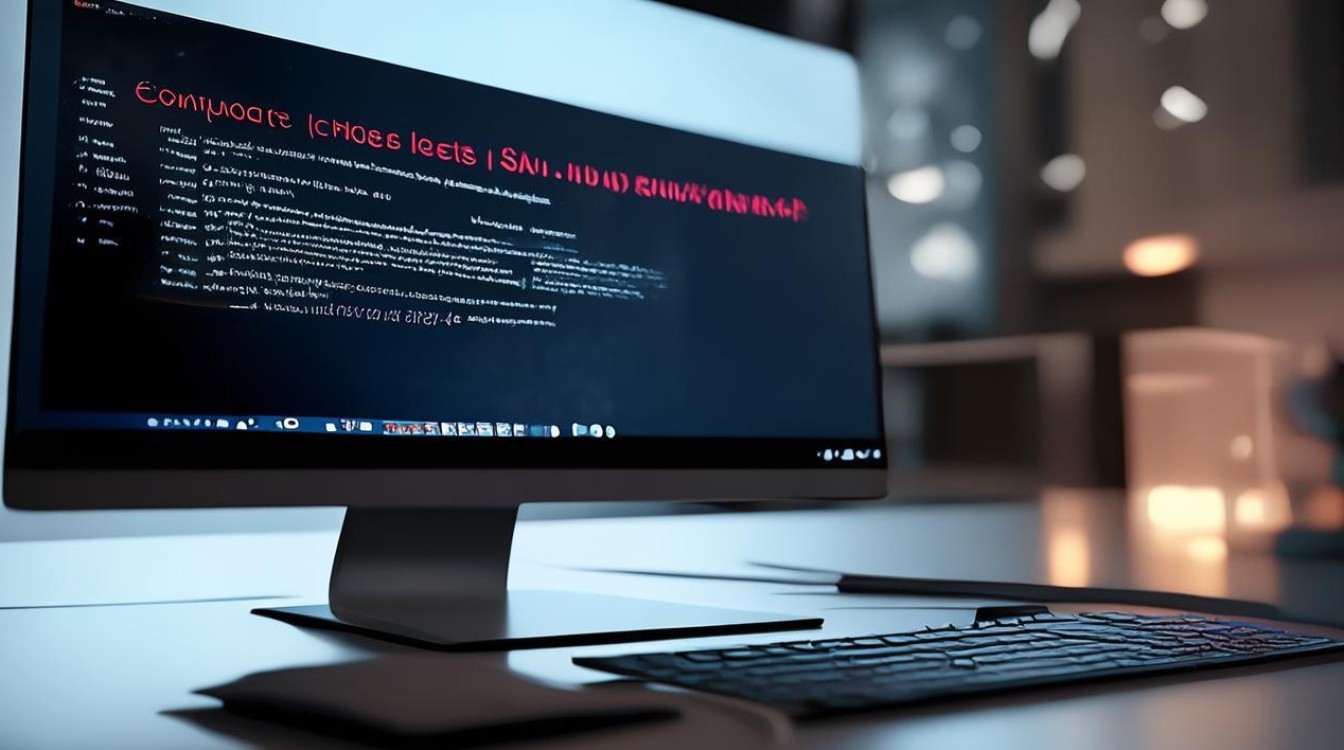怎么开主板vt
shiwaishuzidu 2025年4月24日 12:07:52 主板 12
重启电脑按DEL或F2进BIOS,找到对应VT选项开启即可,不同主板位置有差异。
开启主板VT(虚拟化技术)通常需要进入BIOS或UEFI设置界面进行配置,以下是详细步骤说明:

进入BIOS/UEFI设置界面
-
重启电脑:在电脑启动时,快速按下进入BIOS的快捷键,不同品牌主板的快捷键可能不同,常见的有:
- Del键(如华硕、微星等)
- F2键(如技嘉、华擎等)
- F10键(如部分惠普、戴尔电脑)
- Esc键(如联想部分型号) 如果不确定具体按键,可以在开机时查看屏幕提示,或查阅主板说明书。
-
进入BIOS界面:按下快捷键后,会进入BIOS或UEFI设置界面,如果是UEFI,界面通常是图形化的;如果是传统BIOS,界面可能是文本式的。
查找VT设置选项
-
在BIOS菜单中导航:使用键盘方向键或鼠标(如果支持)在BIOS菜单中浏览,VT选项通常位于以下位置:
- Advanced(高级)或Advanced Mode(高级模式):例如华硕主板需要先进入Advanced Mode,然后在CPU配置或芯片组相关设置中找到VT选项。
- Security(安全)或Processor(处理器):某些主板可能会将VT选项放在这些分类下。
- System Configuration(系统配置):如部分AMD主板的VT选项可能在此分类中。
-
识别VT选项:VT选项的名称可能因主板而异,常见的有:
- Intel Virtualization Technology(英特尔虚拟化技术)
- VT-x或Virtualization Extensions
- AMD-V(AMD虚拟化技术)
- Virtualization Support(虚拟化支持)
启用VT选项
-
修改设置:找到VT选项后,将其从默认的Disabled(禁用)状态改为Enabled(启用),通常可以通过回车键选择,然后使用上下箭头键或Page Up/Page Down键切换状态。

-
保存并退出:更改设置后,按以下方式保存并退出BIOS:
- 通常按F10键保存并退出。
- 在某些UEFI界面中,可能需要点击“Save & Exit”(保存并退出)按钮。
- 如果不想保存更改,可以按Esc键或选择“Exit Without Saving”(退出不保存)。
验证VT是否成功开启
-
使用检测工具:重启电脑后,可以使用以下工具验证VT是否已启用:
- Securable:一款免费的VT检测工具,下载并运行后会自动检测VT状态。
- CPU-Z:在“主板”或“处理器”选项卡中查看虚拟化技术是否已启用。
-
检查系统日志:在Windows系统中,可以通过事件查看器检查是否有关于VT启用的日志记录(可选)。
常见问题与注意事项
-
无法找到VT选项:
- 如果主板不支持VT,则无法开启,可以查阅主板型号的技术规格或联系厂商确认。
- 某些旧款主板可能需要升级BIOS才能支持VT功能。
-
开启VT后系统异常:

如果开启VT后系统出现蓝屏或不稳定,可以尝试恢复BIOS默认设置,或检查是否有其他硬件兼容性问题。
相关问题与解答
-
问题:开启VT会影响电脑性能吗?
解答:开启VT本身不会对电脑性能造成负面影响,相反,它允许虚拟机或模拟器更高效地运行,提升虚拟化应用的性能,只有在极少数情况下,某些软件或系统配置可能与VT产生冲突,导致异常。 -
问题:为什么我的电脑支持VT,但检测工具仍显示未启用?
解答:可能的原因包括:- 未正确保存BIOS设置(如未按F10保存)。
- 开启了VT但未同时启用其他相关选项(如IOMMU)。
- 检测工具版本过旧或存在兼容性问题,建议重新检查BIOS设置并更新检测工具。